Panasonic KX-FLB883 RU: 9.6 Функции сканирования
9.6 Функции сканирования: Panasonic KX-FLB883 RU
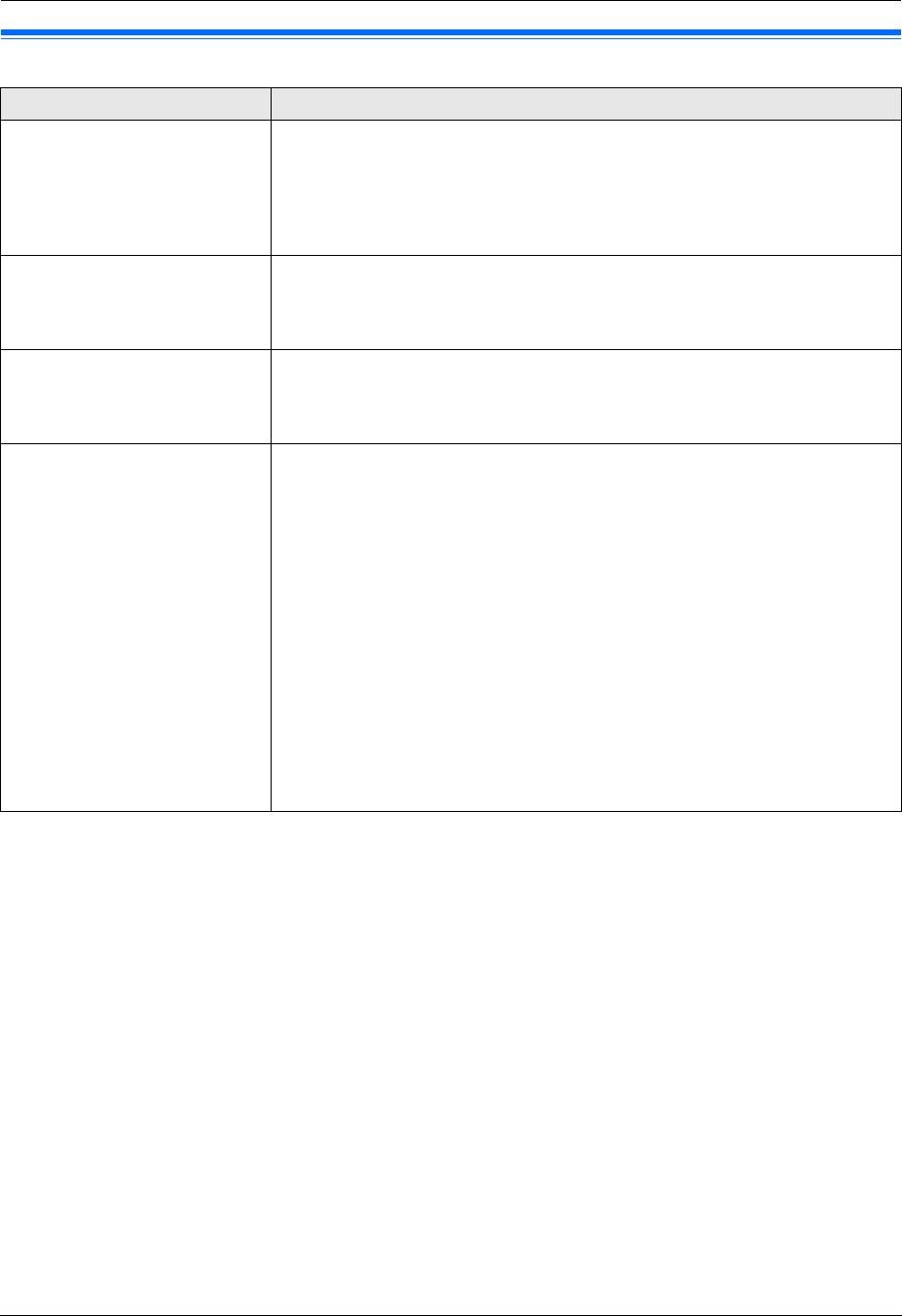
FLB883RU-PFQX2748ZA-OI-ru.book Page 67 Thursday, September 6, 2007 1:50 PM
9. Программируемые функции
9.6 Функции сканирования
Функция/код Описание
Настройка режима сканирования
{
1
}
“
ПРОСМОТР
”
(по умолчанию): сканированное изображение отображается в окне
для сетевого сканирования
[
Программа просмотра МФУ
]
.
{#}{
4
}{
9
}{
3
}
{
2
}
“
ФАЙЛ
”
: сканированное изображение сохраняется как файл.
{
3
}
“
”
: сканированное изображение сохраняется для вложения сообщения
электронной почты.
{
4
}
“
ОРС
”
: сканированное изображение отображается в окне ОРС.
Сохранение предыдущего
{
0
}
“
ОТКЛ
”
(по умолчанию): отключает эту функцию.
параметра сканирования для
{
1
}
“
ВКЛ
”
: аппарат сохраняет предыдущие настройки сканирования для каждого
сетевого сканирования
режима сканирования нажатием: тип сканирования, разрешение, формат файла,
{#}{
4
}{
9
}{
4
}
яркость, контрастность, размер сканированного изображения.
Задание SMTP для сканирования
Эту функцию можно запрограммировать только с помощью веб-обозревателя (стр. 69).
в электронную почту (через
сервер электронной почты)
(только сетевое соединение)
Регистрация сканирования
При отправке сканированных файлов через сервер электронной почты можно
получателям электронной почты
заблаговременно зарегистрировать получателей электронной почты (до 30
(через сервер электронной
получателей) на аппарате с помощью веб-обозревателя.
почты) (только сетевое
1.
Запустите приложение Multi-Function Station.
соединение)
2.
[
Утилиты
]
i
[
Встроенный Web сервер
]
i
[
КОНФИГУРАЦИЯ
L
Эту функцию можно
УСТРОЙСТВА
]
запрограммировать только с
помощью веб-обозревателя.
3.
Введите
“root”
в качестве имени пользователя, затем введите пароль (функция
#155 на стр. 58).
i
[
OК
]
4.
Выберите вкладку
[
ФУНКЦ СКАН
]
.
5.
Щелкните
[
ПРАВКА
]
рядом с
[
СКАНИРОВАНИЕ НА E-MAIL
]
.
6.
Щелкните
[
ПРАВКА
]
рядом с нужным сканированным изображением для
пользователя электронной почты.
7.
Введите имя и адрес электронной почты, а затем, если это необходимо, выберите
номер клавиши станции в раскрывающемся списке.
i
[
ОТПРАВИТЬ
]
8.
Закройте веб-обозреватель.
67
Оглавление
- Для лучшего применения
- 1.1 Аксессуары, входящие в
- 1.2 Информация о дополнительных 1.3 Описания кнопок аксессуарах
- 1.4 Обзор
- 1.5 Тонер-картридж и барабан
- 1.6 Лоток для документов 1.7 Выходной лоток
- 1.8 Бумага для печати
- 1.9 Телефонная трубка
- 2.1 Соединения
- 2.2 Режим набора номера 2.3 Выбор режима работы (доставка
- 2.4 Установка оригинала документа
- 2.5 Функция Help
- 2.6 Регулировка громкости 2.7 Дата и время
- 2.8 Ваш логотип 2.9 Телефонный номер вашего
- 2.10 Конфигурирование аппарата
- 2.11 Установка программного
- 2.12 Запуск программного
- 3.1 Печать из приложений Windows
- 4.1 Сканирование с аппарата
- 4.2 Сканирование с компьютера
- 5.1 Изготовление копии
- 5.2 Другие функции копирования
- 6.1 Сохранение записей для
- 7.1 Отправка факса вручную
- 7.2 Передача факса с
- 7.3 Групповая рассылка
- 7.4 Отправка компьютерного
- 7.5 Разговор с вашим абонентом 7.6 Выбор способа применения после передачи или приема факса факсимильного аппарата
- 7.7 Прием факса автоматически –
- 7.8 Прием факса вручную – Режим
- 7.9 Совместная работа с
- 7.11 Запрет на прием спама
- 7.12 Получение факса на ваш компьютер
- 8.1 Услуга идентификации
- 8.2 Просмотр и обратный вызов с
- 8.6 Настройки идентификации
- 9.1 Программирование
- 9.2 Основные функции
- 9.3 Функции доставки факсов
- 9.4 Функции копирования
- 9.5 Функции ПК-печати
- 9.6 Функции сканирования
- 9.7 Сетевые функции
- 9.8 Сетевые функции (только сетевое соединение)
- 10.1 Ввод символов
- 10.2 Состояние аппарата
- 10.4 Отмена операций
- 11.1 Сообщения об ошибках – Отчеты
- 11.2 Сообщения об ошибках – на дисплее
- 11.3 Если функция не действует
- 12.1 Замятие бумаги для печати
- 12.2 Замятия документов
- 13.1 Чистка белых пластин и стекла
- 13.2 Чистка роликов податчика документов
- 14.1 Списки и отчеты 14.2 Технические характеристики
- 14.3 Сведения об авторских правах и лицензиях
- 15.1 Предметный указатель
- Примечания

